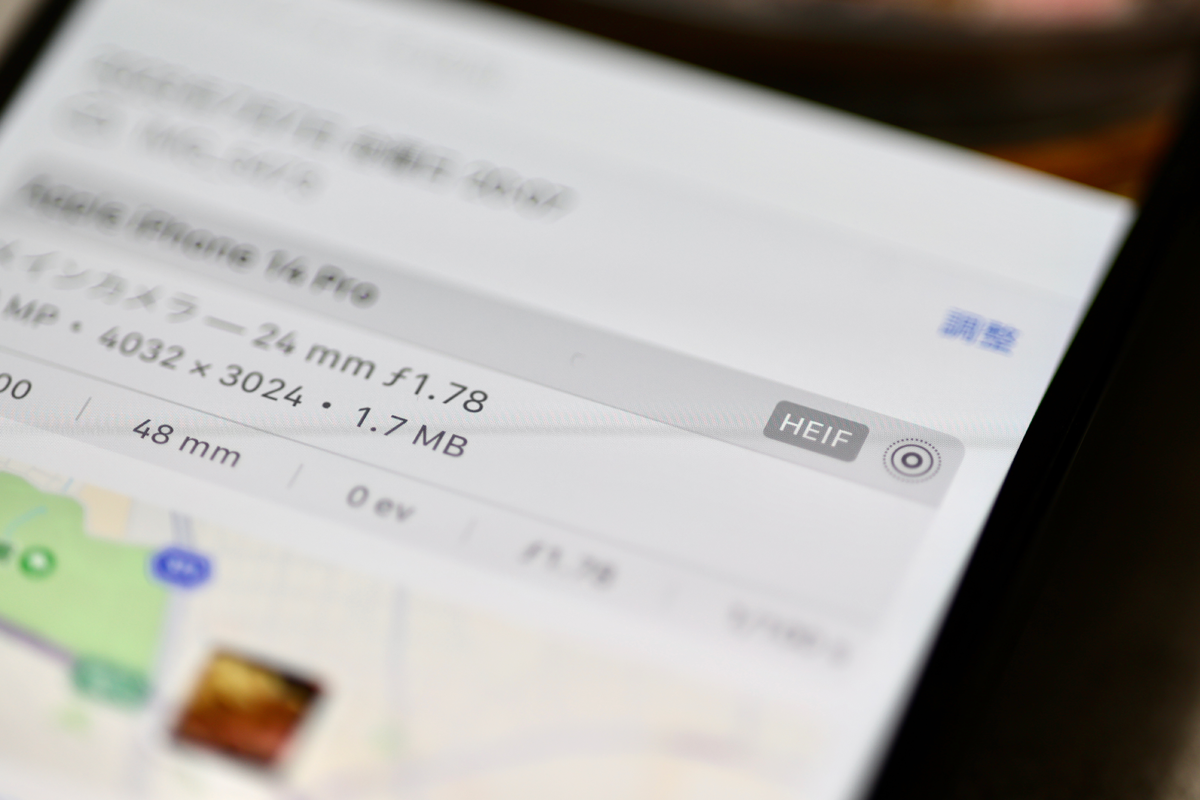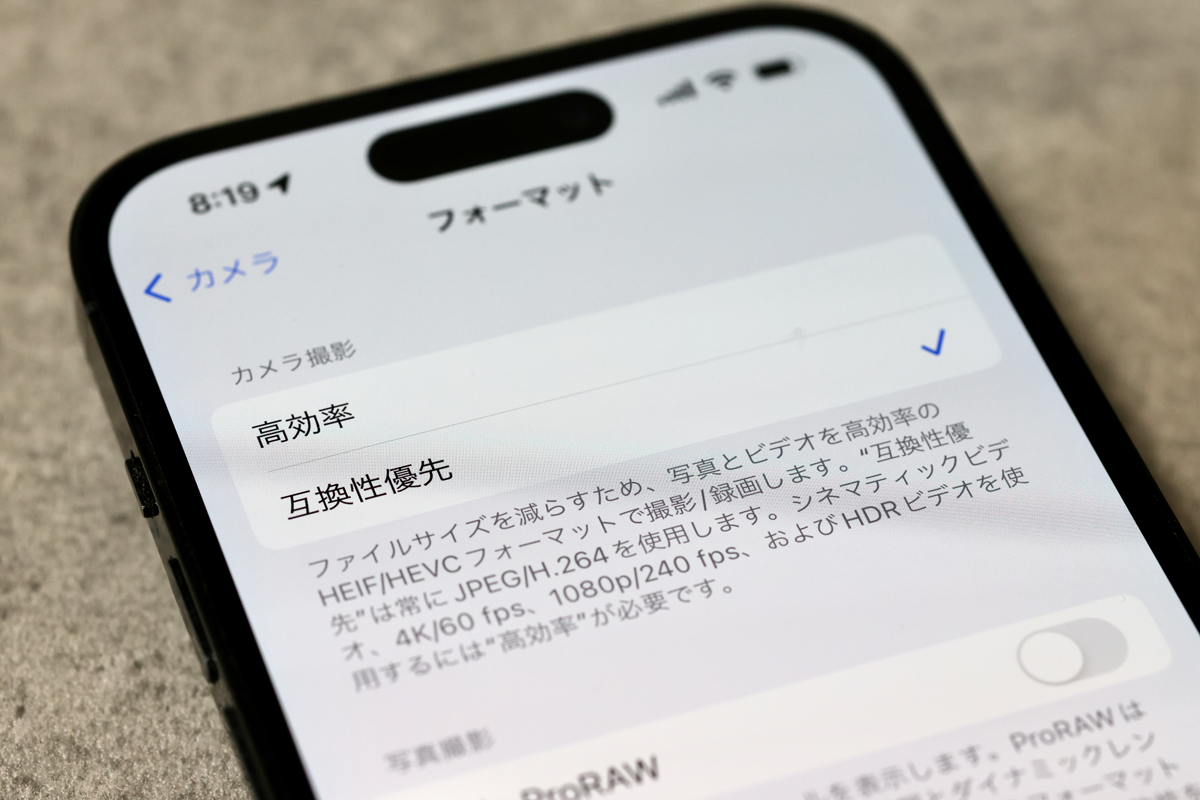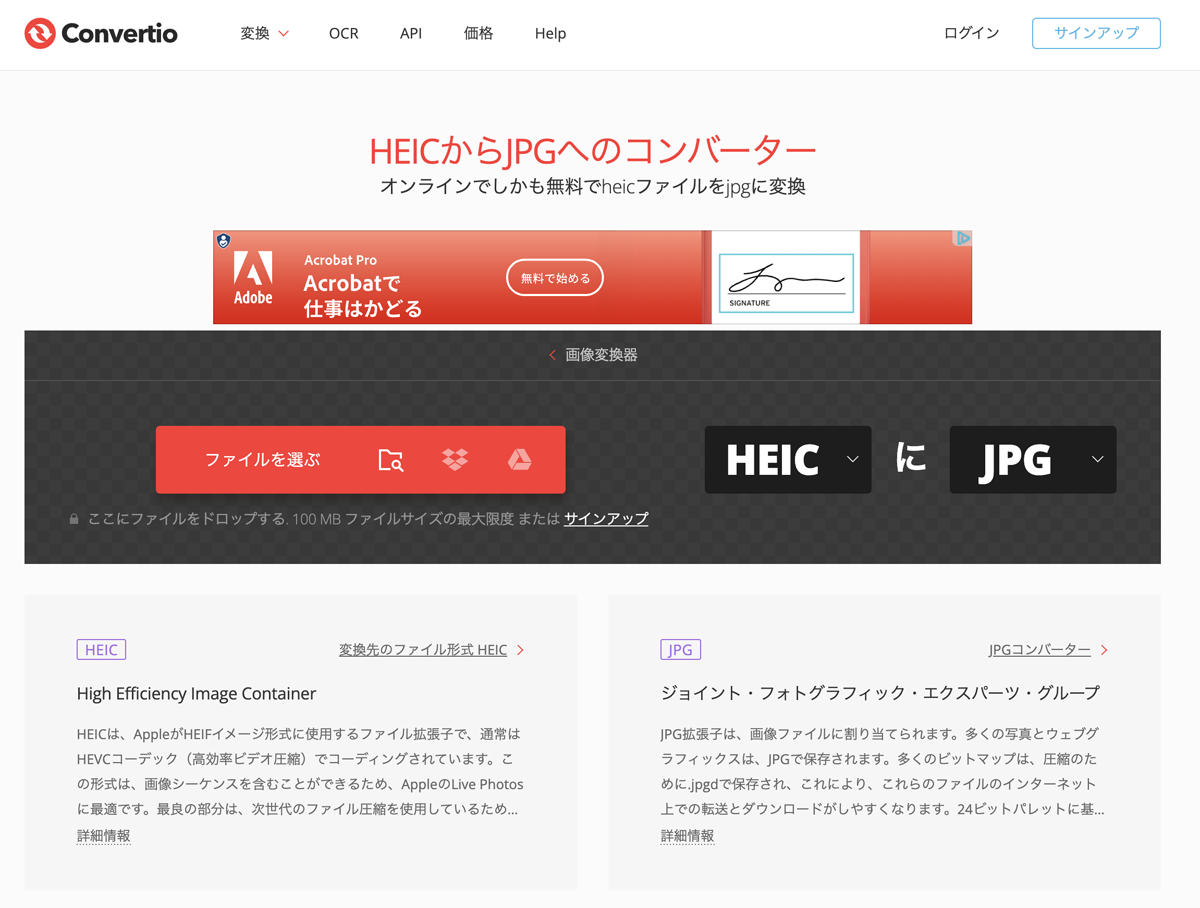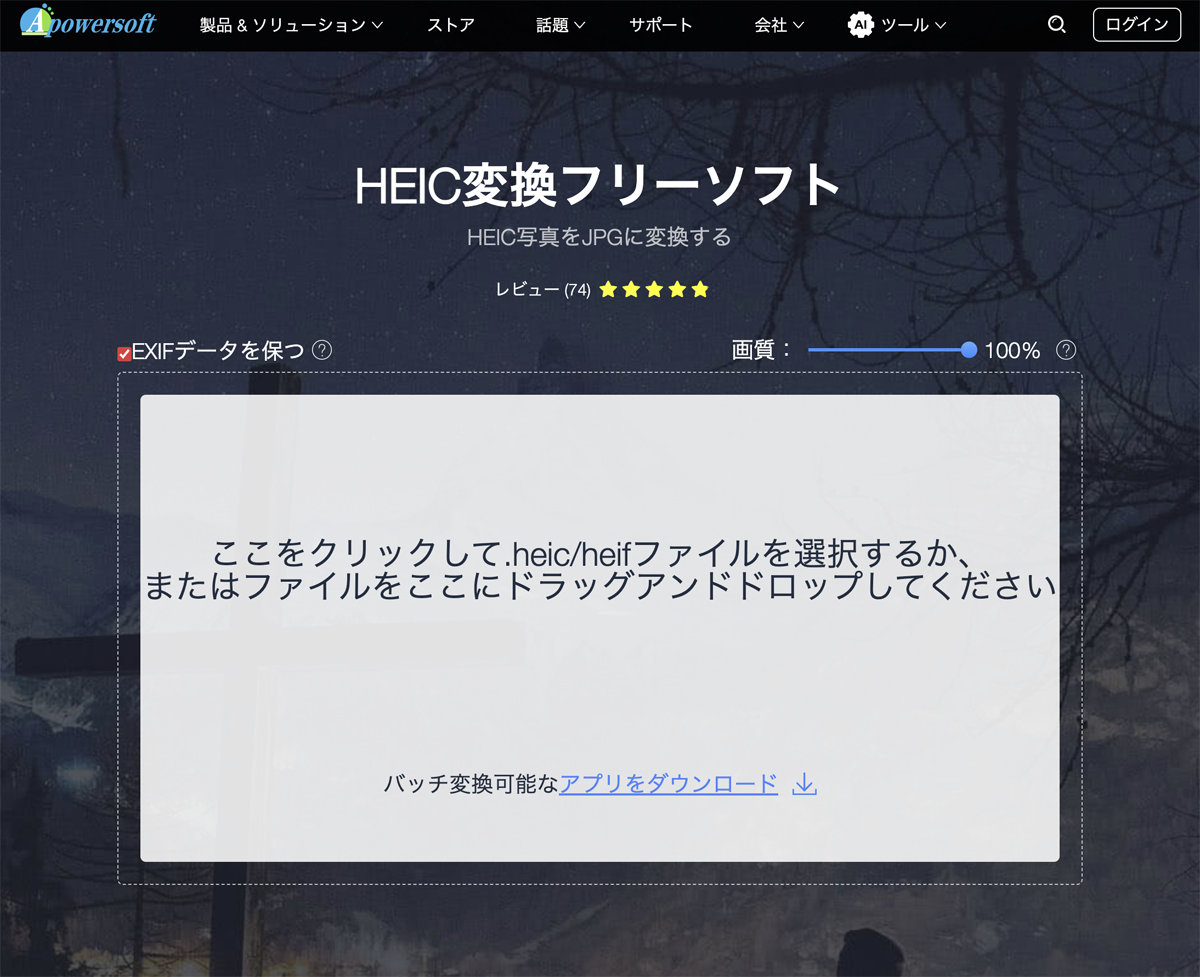見られない!? iPhone撮影「.HEIC」形式を一般的な「.JPEG」変換する方法
2023年07月25日 09時30分更新
iPhoneで撮った写真をWindowsユーザーやAndroidユーザーに送ると、「開けない!」と言われることがある。また、デフォルトのiPhoneの写真の保存形式ではマイナンバーカードをオンラインで作る時などウェブサイトへの画像の登録ができないことがある。
これは、現在のiPhoneやiPad、Macのデフォルトの画像保存形式が「.HEIC」(ヘイク)という形式で行われているから。HEICは2017年発表のiOS 16、iPadOS 16、macOS High Sierra以降のデバイスで採用されている。
HEIC形式のメリット、ストレージ容量を2倍活用
現在のところ、一般的な画像保存形式はJPEG(ジェイペグ)だが、アップルがHEIC形式を採用するのは、画像の品質を保ったまま圧縮率を高めることができるからだ。JPEGではなくHEICを使うことで、クオリティを保ったまま、同じ容量のストレージにおよそ2倍の枚数の写真を保存できると言われている。
ちなみに、HEICという拡張子を使うHEIF(ヒーフ)というフォーマットを開発したのはMPEG(Moving Picture Experts Group)。iTunesなどでMPEGのAAC(Advanced Audio Coding)規格を採用していただアップルにとっては、ある意味自然な流れではある。
Androidでも2018年公開のAndroid 9からHEIF対応となっているが、OSの入れ替わりの遅いAndroidでは、まだしばらくはHEIF未対応の端末が多い状況が続くだろう。
アップル製品ユーザーは変換してから送るのが吉
送り先が、Windowsや古いAndroidで開く可能性がある場合には、JPEGに変換してから送った方がトラブルになりにくいだろう。
Windowsマシンで開く機会が多かったり、古いAndroid機を使うユーザーが多い環境でiPhoneを使っている場合は、「設定」→「カメラ」→「フォーマット」→「カメラ設定」を「互換性優先」にすれば良い。すべての写真がJPEGで撮影される。
Macを使って変換する方法
手元にMacがあるのなら、プレビューなどで開いて「ファイル」メニューの「書き出す」を選択して、JPEGとして書き出せばOK。
iPhone単体でJPEGに変換するにはちょっとトリッキーな手段が必要。まず、写真アプリで画像を開き、「共有」アイコンをタップし「写真をコピーする」を選択。続けて「フォルダ」アプリで、保存したいフォルダを開き、空いてるスペースを「タップ&ホールド」してから、「貼り付け」を選択すれば、JPEGに変換されて保存される。
Windows/Androidで受け取ってから変換する方法
最新のAndroidであればHEIC形式の撮影ができるし、もちろん、開くこともできるが、古いAndroid端末でも、Windowsパソコンでも、手間はかかるがHEICをJPEGに変換する方法がいくつかある。
一番簡単なのは、DropboxやOneDriveなどのクラウドストレージを利用することだ。これらのサービス経由で開くことで、古いAndroidやWindowsでもHEIC画像を開くことができる。また、Gmailの添付ファイルとして送るという手法も使うことができる。
もっと手軽に対応したい場合には、ウェブ経由のコンバーターも用意されている。
●Convertio
https://convertio.co/ja/heic-jpg/
●Apowersoft
https://www.apowersoft.jp/heic-to-jpg
いずれにしても、iPhone、iPad、Mac側でJPEG保存しておくのが一番簡単なので、写真を古いAndroid/Windowsユーザーに渡す場合には、配慮しよう。
週刊アスキーの最新情報を購読しよう
本記事はアフィリエイトプログラムによる収益を得ている場合があります